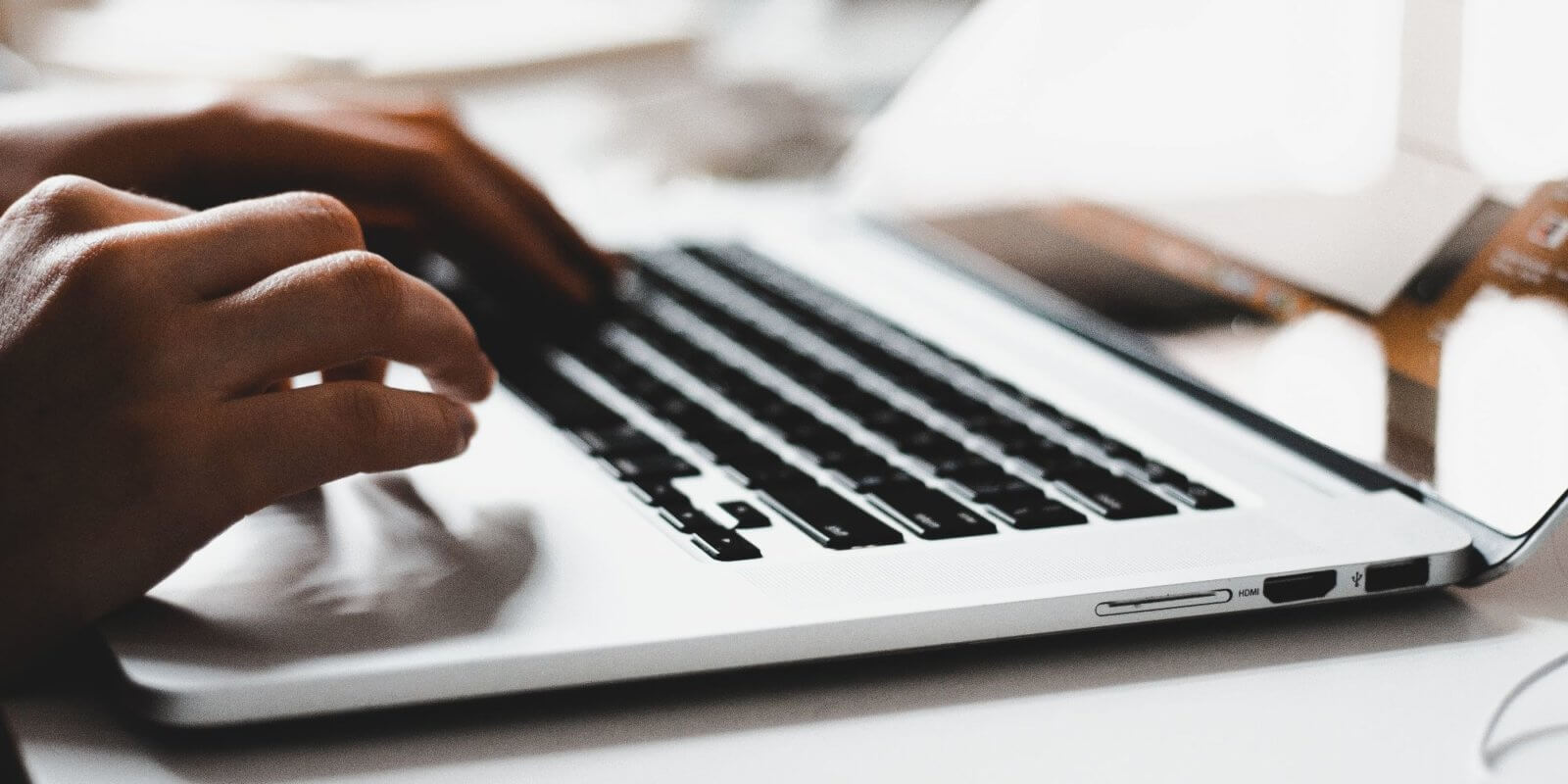Hattest du auch schon einmal riesige Tabellen vor dir und hast immer wieder den Überblick bei den Datensätzen verloren? Du kannst deine Google Tabellen fixieren, damit ausgewählte Spalten und Zeilen immer sichtbar bleiben – egal, wie weit du nach unten scrollst.
In Google Tabellen kannst du bis zu zehn Zeilen und fünf Spalten fixieren.
Google Tabellen fixieren – So funktioniert’s!
Damit du beim Scrollen nicht den Überblick verlierst, kannst du für dich wichtige Zeilen oder Spalten einfrieren. Halte dich einfach an diese Schritte, wenn du Google Tabellen fixieren möchtest:
- Öffne deine Google Tabelle im Browser.
- Wähle oben den Menüpunkt „Ansicht“ aus.
- Hier findest du die Optionen „Zeilen fixieren“ oder „Spalten fixieren“. Klicke auf die Option, die du brauchst und dann wähle die Anzahl der Spalten bzw. Zeilen aus, die du einfrieren möchtest.
- Im Dokument erkennst du die fixierten Zeilen bzw. Spalten jetzt durch eine graue Trennlinie.
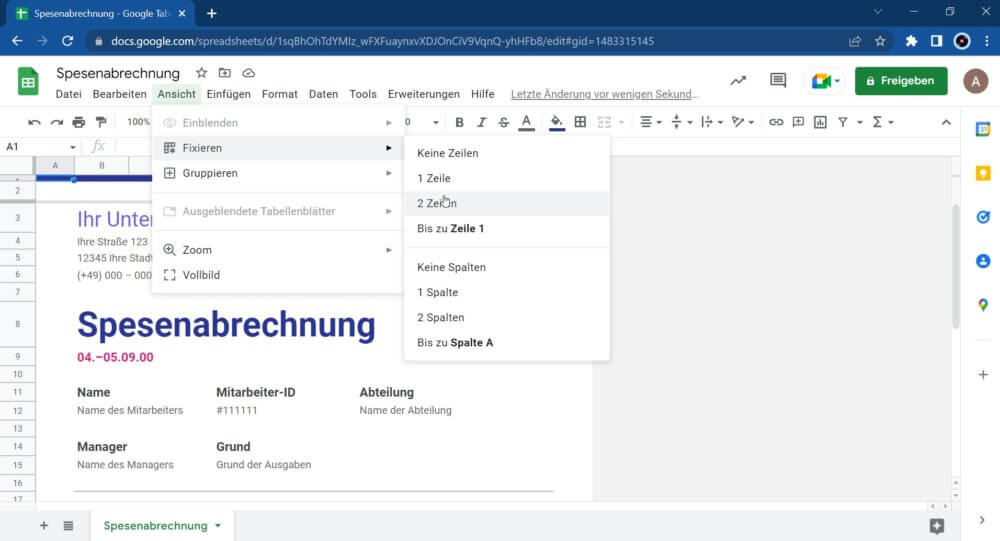
Du kannst Google Tabellen auch fixieren, indem du eine Zeile oder Spalte markierst und erst dann auf „Ansicht“ > „Fixieren“ klickst. Ansonsten wähle im Menüpunkt aus, welche Zeilen bzw. Spalten fixiert werden sollen.
Google Tabellen fixieren – Wie kann ich die Einstellung aufheben?
Du möchtest deine Spalten nicht mehr fixieren und die Einstellungen wieder aufheben? Wenn du die Fixierung nur für die Bearbeitung brauchst, dann sollte man im Dokument nachher wieder normal weiterscrollen können. Das funktioniert direkt über den gleichen Weg:
- Folge den Schritten der Anleitung oben bis Punkt 4.
- Wähle die Option „Keine fixierten Zeilen/Spalten“.
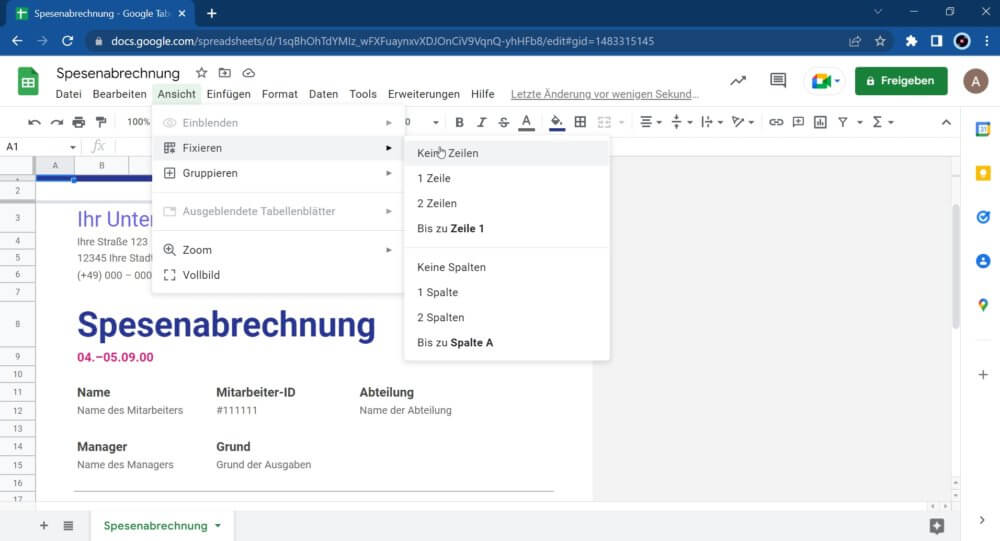
Welche Möglichkeiten gibt es noch?
Zeilen und Spalten fixieren sind die wichtigsten Funktionen für dein Dokument. Du kannst aber auch auf andere Weise deine Google Tabellen fixieren, ausblenden oder verbinden.
Google Tabellen Gruppierungen erstellen
Um einem Google Worksheet mehr Übersicht zu geben, kannst du bestimmte Daten organisieren und zusammenfassen. Auch so kannst du Google Tabellen fixieren und sicherstellen, dass wichtige Datensätze sichtbar bleiben. Gehe wie folgt vor:
- Öffne deine Google Tabelle im Browser.
- Wähle anschließend mehrere Zeilen bzw. Spalten aus, die du gerne gruppieren möchtest.
- Klicke mit einem Rechtsklick auf eine der ausgewählten Zeilen bzw. Spalten und wähle die passende Option für dich aus.
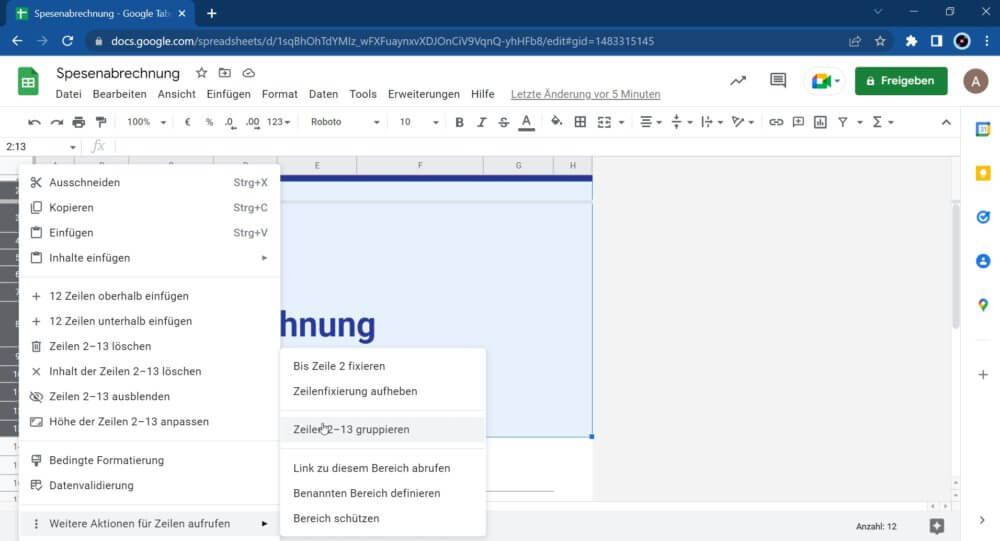
Du kannst aus folgenden Optionen wählen:
- Zeilen gruppieren
- Spalten gruppieren
- Gruppierung der Zeilen aufheben
- Gruppierung der Spalten aufheben
Du möchtest zu den gruppierten Zeilen und Spalten weitere hinzufügen? Dann kannst du das ganz einfach über das Plus- oder Minus-Zeichen daneben machen.
Google Tabellen ausblenden
Du kannst deine Google Tabelle fixieren, damit du bestimmte Daten immer sichtbar hast. Manchmal ist es aber auch wichtig, bestimmte Datensätze einmal auszublenden. Damit das klappt, halte dich an diese einfachen Schritte:
- Öffne deine Google Tabelle in deinem Browser.
- Markiere eine Zeile oder Spalte. Sollten es mehrere sein, dann halte dabei die „Strg“- oder „Cmd“-Taste gedrückt.
- Klicke mit der rechten Maustaste darauf und wähle im Menü „Zeilen/Spalten Ausblenden“ aus.
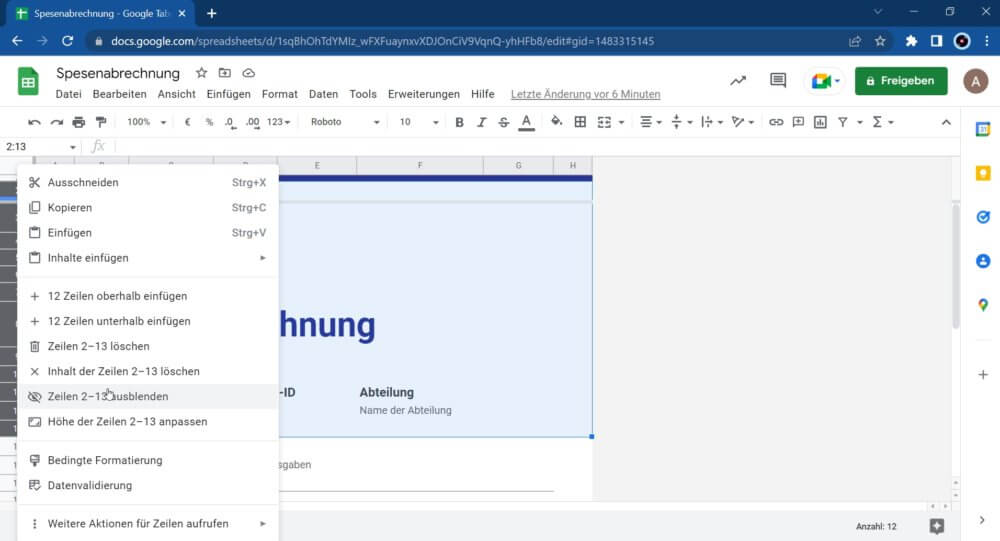
Wenn du die Zeile oder Spalte wieder einblenden möchtest, dann klicke auf die Stelle, wo sich der Datensatz vorhin befunden hat.
Zeilen und Spalten verbinden in Google Tabellen
In vielen Fällen ist es sehr praktisch, wenn du zwei zuerst getrennte Zellen miteinander verbinden kannst. Das funktioniert natürlich auch mit Spalten oder Zeilen:
- Öffne deine Google Tabelle im Browser.
- Wähle nun Zeilen, Spalten oder Zellen aus, die du gerne verbinden möchtest.
- Unter „Format“ > „Zellen verbinden“ kannst du dann auswählen, wie du die ausgewählten Zellen verbinden möchtest.
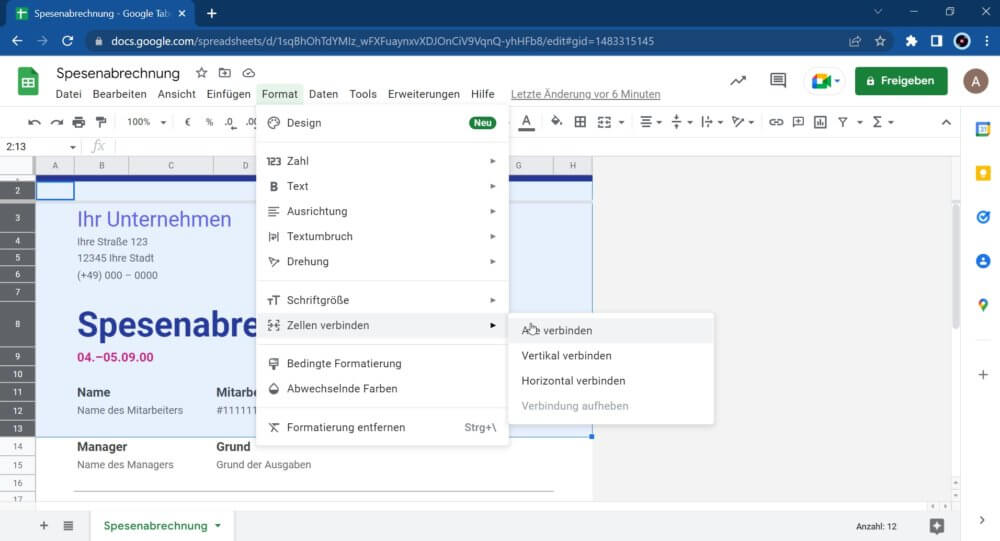
Unser Fazit
Google Tabellen fixieren ist nicht nur besonders praktisch, sondern auch einfach erledigt. Du kannst die Zellen einfrieren, damit du beim Scrollen mehr Überblick über dein Datenblatt behalten kannst. Du kannst zudem Zeilen und Spalten gruppieren, ausblenden oder verbinden, um dein Dokument noch übersichtlicher zu gestalten. Du hast noch Fragen zu diesem Thema? Dann hinterlasse uns doch einen Kommentar!